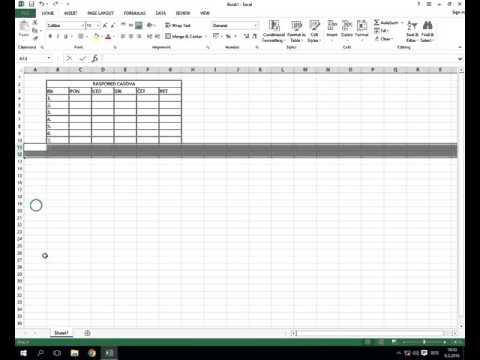Planirate li prelazak s programa Outlook Express na Outlook? Obje se koriste za e -poštu, ali imaju različite formate datoteka. Sve poruke e -pošte u programu Outlook Express spremaju se u DBX formatu, dok Outlook pohranjuje sve podatke poštanskog sandučića (poruke pošte, kalendar, kontakte, zadatke itd.) U PST formatu. Outlook ne podržava DBX format, odnosno ne možete otvoriti DBX datoteku u programu Outlook. Ako prelazite s programa Outlook Express na Outlook, morate pretvoriti svoje DBX datoteke u PST format.
Koraci
1. dio 3: Lociranje DBX datoteka na vašem računarskom sistemu

Korak 1. Idite na Start i onda Kontrolna tabla.

Korak 2. Kliknite na Izgled i teme i Opcije mape.

Korak 3. Kliknite na Pogled karticu i provjerite Prikažite datoteke, mape i pogone opciju pod Meni Skrivene datoteke i fascikle.

Korak 4. Idite na sljedeću lokaciju da biste pronašli fasciklu pod imenom Outlook Express:
C: / Documents and Settings / vaše korisničko ime / Local Settings / Application Data / Identities {vaš Windows identifikacijski broj korisnika} Microsoft / Outlook Express

Korak 5. Kopirajte fasciklu u sistem sa operativnim sistemom Windows Vista, 7 ili 8
Dio 2 od 3: Uvoz podataka Outlook Express DBX datoteka u Windows Live Mail

Korak 1. Pokrenite Windows Live Mail na svom sistemu
Idi Počni pa onda Svi programi i Windows Mail.

Korak 2. Kliknite na meni Datoteka
Ukazati na Uvoz i kliknite na Poruke.

Korak 3. Kliknite na Microsoft Outlook Express 6 i Sljedeći.
Ako polje "Uvoz pošte iz direktorija trgovine OE6" nije označeno, označite ga.

Korak 4. Pritisnite Pregledaj i pronađite mapu na vašem sistemu koja je prethodno kopirana
Odaberite ga jednim klikom.

Korak 5. Kliknite na Odaberi mapu i onda Sljedeći.

Korak 6. Ili kliknite na Sve mape ili Odabrane mape za odabir svih mapa ili određene mape poruka.
Kliknite na Sljedeći.

Korak 7. Pritisnite Finish
3. dio 3: Izvoz podataka iz Windows Live Pošte u Microsoft Outlook

Korak 1. Pokrenite Microsoft Outlook na svom sistemu
Takođe otvoren Windows Live Mail u drugim prozorima na istom sistemu.

Korak 2. Kliknite na Datoteka i onda Izvoz.
Sada odaberite poruke e -pošte.

Korak 3. Odaberite Microsoft Exchange kao format i kliknite na Sljedeći.

Korak 4. Sačekajte poruku u kojoj se kaže "sve e -poruke će biti izvezene u Microsoft Outlook ili Microsoft Exchange"
Kliknite na uredu nastaviti.

Korak 5. Pomoću opcije Odaberi fascikle možete izvesti sve mape e -pošte ili određene mape koje želite izvesti

Korak 6. Odaberite odgovarajuću opciju i kliknite U redu da biste započeli proces izvoza
Proći će neko vrijeme, pa morate pričekati dok se uspješno ne završi.

Korak 7. Sačekajte da se završi
Kada se to završi, pojavit će se dijaloški okvir Izvoz dovršen će se pojaviti na vašem ekranu. Kliknite na Završi.
Video - Korištenjem ove usluge neke se informacije mogu podijeliti s YouTubeom

Savjeti
- Iako postoje mnoge softverske kompanije koje pružaju alate drugih proizvođača za DBX u PST konverziju, ovaj ručni trik je vrlo učinkovit i jednostavan za upotrebu.
- Ako ovaj trik ne uspije uvesti vaše DBX datoteke u Outlook, trebali biste isprobati alat za pretvaranje nezavisnih proizvođača. Ručni trik možete zamijeniti i alatom za pretvaranje ako tražite sigurno i brzo rješenje.
Upozorenja
- Provjerite izvodite li ovaj trik s dupliciranom kopijom vaše DBX datoteke. Prije izvođenja ovog ručnog trika napravite sigurnosnu kopiju svoje DBX datoteke.
- Prije korištenja bilo kojeg alata treće strane provjerite njegovu demo/probnu verziju.